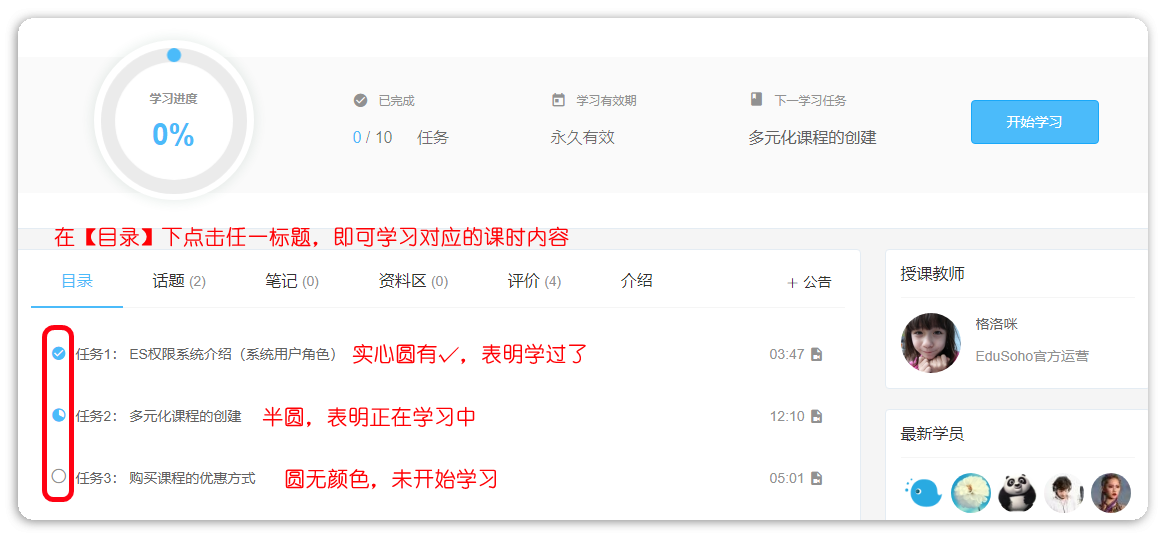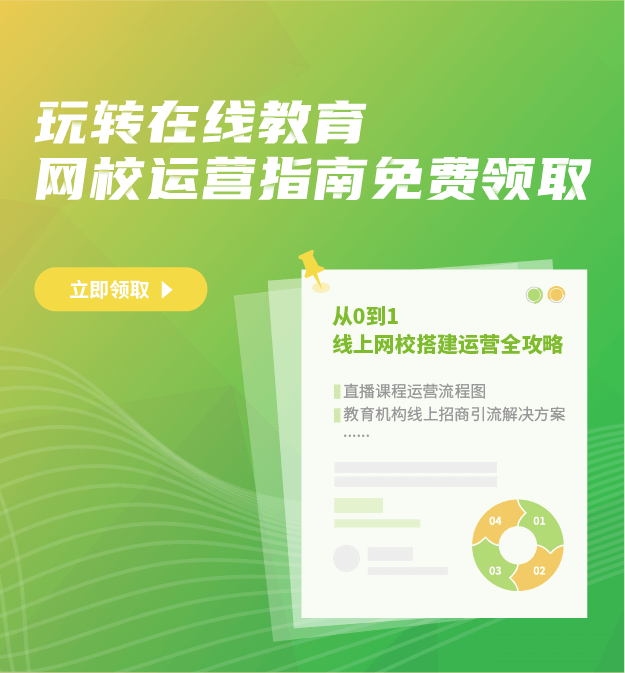前言:视频必须添加到课时里,发布课时并发布课程后,课程目录里才会显示视频课时,学员加入课程后学习的是课时;课程文件仅作存储作用,学员看不到这里上传的视频!
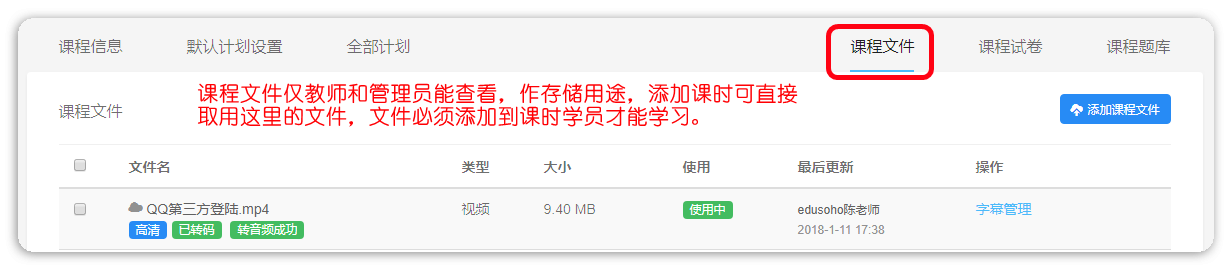
一、上传视频前需确认视频存储方案
ES教育云视频
1、【管理后台】-【教育云】-【云视频】开启之后,上传的所有视频都是云视频,存储到ES的云端服务器;
2、云视频是收费服务,需购买云视频包,价格详情及功能介绍请看:http://open.edusoho.com/quotation/cloud/video;
3、云视频次月10~15号出账单,有短信和邮件通知,出账后7日未缴费将自动封禁,详情请看:http://www.qiqiuyu.com/faq/438/detail;
4、云视频支持的格式有:mp4、avi、flv、wmv、mov、rmvb、mkv、mpg、m4v、webm、rm、mpeg、asf、ts、mts;最大支持2G;
5、上传的视频需要转码之后才能观看,转码即加密过程,防盗链、视频水印、视频指纹、切片存储、视频弹题、字幕等,都在转码之后才能使用这些功能;
本地视频
1、安装好ES系统后,如果未开启云视频,上传的视频即本地视频,本地视频存储在网站服务器app/data/udisk上;
2、本地视频仅支持MP4格式,且必须是H264编码才能播放,如果不清楚视频编码,可用“格式工厂”软件重新转码输出MP4格式;
3、随着视频上传的数量,需要调整服务器的存储空间,存储空间如果满了,网站可能无法访问;
4、视频占用空间越多,网站的访问速度也会越慢;
5、本地视频的兼容性较弱,一些浏览器上可能会提示无法播放,本地视频无缓存播放功能,需要加载后才能播放,故视频播放器会有较长的加载时间;
二、上传学习视频
学员学习的是教学计划下的课时,故添加课时,上传视频即可。
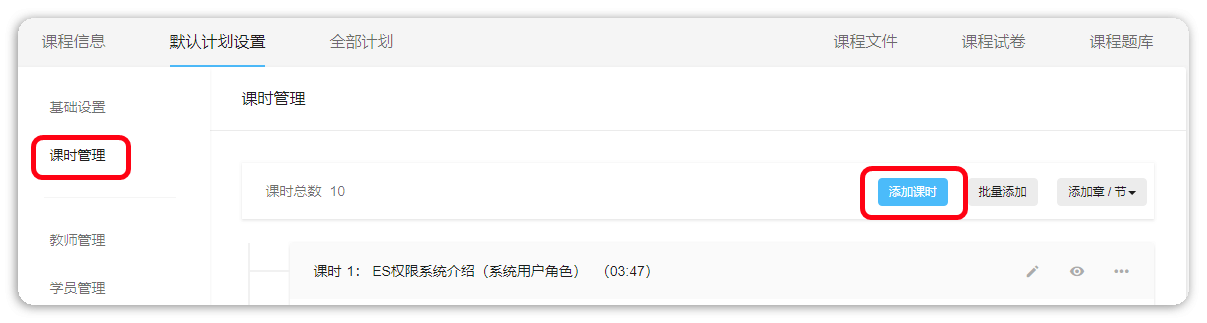
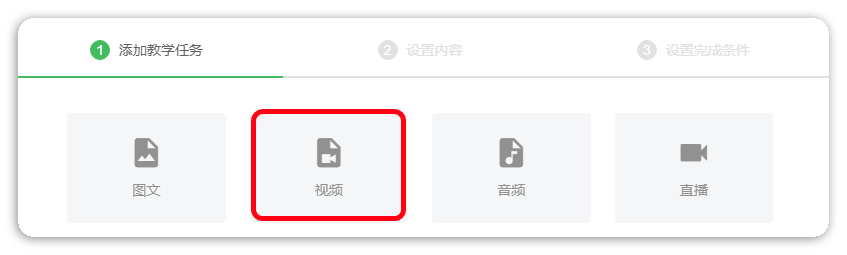
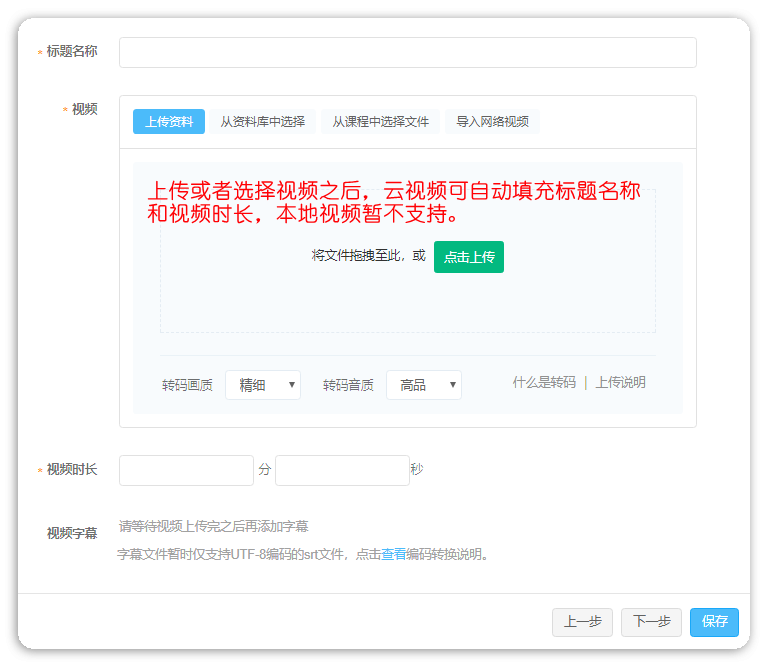
添加视频课时并发布课程之后,学员将看到如下列表,加入课程后点击名称即可学习。